Материалы и лотки
В этой главе описывается загрузка оригиналов и материалов для печати в устройство.
При загрузке оригиналов для копирования, сканирования и отправки факсов используются стекло экспонирования и дуплексный автоподатчик.
В дуплексном автоподатчике не должно быть документов. В первую очередь сканируются документы, размещенные в автоподатчике, и только после этого — оригиналы на стекле экспонирования. Для достижения наилучшего качества сканирования, особенно если документы содержат изображения в цвете или в оттенках серого, используйте стекло экспонирования.
Подготовка оригиналов
-
Не загружайте бумагу, размер которой меньше 25 x 25 мм или больше 297 x 432 мм.
-
Убедитесь в том, что чернила, клей или корректурная жидкость, нанесенные на бумагу, полностью высохли.
-
Откройте дуплексный автоподатчик.

-
Поместите оригинал лицевой стороной вниз на стекло экспонирования и выровняйте его по направляющим меткам в левом верхнем углу стекла.
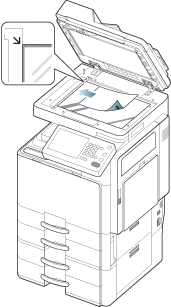
-
Закройте дуплексный автоподатчик.
![[Note]](../common/note.png)
-
При копировании с открытым автоподатчиком снижается качество печати и увеличивается расход тонера.
-
Пыль на стекле экспонирования может вызвать появление черных пятен на копиях. Не допускайте загрязнения стекла.
-
При копировании страниц книги или журнала приподнимите автоподатчик так, чтобы шарниры вошли в ограничители, и опустите ее. Если толщина книги или журнала превышает 30 мм, не закрывайте крышку при копировании.
![[Caution]](../common/caution.png)
-
Будьте аккуратны, не разбейте стекло экспонирования. Вы можете порезаться.
-
Во время закрытия дуплексного автоподатчика не кладите руки на стекло экспонирования. Автоподатчик может упасть и нанести травму.
-
Избегайте попадания луча сканера в глаза во время копирования и сканирования. Это вредно для глаз.
-
Подготовка оригиналов
-
Не загружайте бумагу, размер которой меньше 140 x 140 мм или больше 297 x 432 мм.
-
Автоподатчик автоматически обнаруживает бумагу формата Statement LEF, Statement SEF, JIS B5 LEF, JIS B5 SEF, A5 LEF, A5 SEF, A4 LEF, A4 SEF, Letter LEF, Letter SEF, B4, Ledger, Legal и A3.
-
Во избежание замятий, снижения качества печати или поломки устройства не следует загружать в него следующие типы бумаги:
-
копировальную бумагу или бумагу с копировальным слоем;
-
мелованную бумагу;
-
лощеную или тонкую бумагу;
-
мятую или согнутую бумагу;
-
скрученную бумагу;
-
разорванную бумагу.
-
-
Перед загрузкой оригиналов в устройство удалите с них скрепки и скобы.
-
Убедитесь в том, что чернила, клей или корректурная жидкость, нанесенные на бумагу, полностью высохли.
-
Не загружайте одновременно бумагу различного размера и плотности.
-
Не загружайте буклеты, брошюры, прозрачные пленки и другие нестандартные документы.
С помощью дуплексного автоподатчика можно загрузить до 100 листов бумаги (80 г/м2) для одного задания.
-
Перед загрузкой оригиналов согните стопку бумаги в обоих направлениях либо раскройте веером край пачки, чтобы отделить страницы друг от друга.
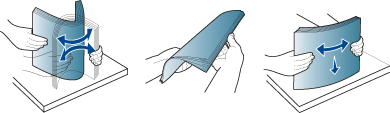
-
Загрузите оригиналы в дуплексный автоподатчик лицевой стороной вверх. Нижний край пачки оригиналов должен совпадать с отметкой размера бумаги на входном лотке для документов.

-
Отрегулируйте ограничители ширины по размеру документов.
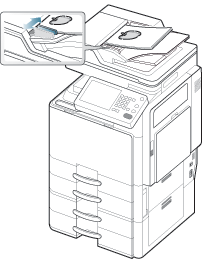
![[Note]](../common/note.png)
Пыль на стекле дуплексного автоподатчика может стать причиной черных полос на копиях. Содержите стекло в чистоте.
Выбор материала для печати
Печать можно выполнять на различных материалах, таких как обычная бумага, конверты, наклейки и прозрачные пленки. Используйте только материалы для печати, рекомендованные для этого устройства.
Применение материалов, не отвечающих требованиям данного Руководства пользователя, может вызвать следующие проблемы:
-
Низкое качество печати.
-
Частое замятие бумаги.
-
Преждевременный износ устройства.
Такие свойства бумаги, как плотность, состав, зернистость и содержание влаги, влияют на производительность устройства и качество печати. При выборе материала для печати учитывайте указанные ниже факторы.
-
Тип, размер и плотность бумаги указаны в характеристиках материала для печати (см. Характеристики материала для печати ).
-
Желаемый результат: выбранные материалы должны соответствовать целям печати.
-
Яркость: более белая бумага обеспечивает более четкое и живое изображение.
-
Гладкость поверхности: гладкость материалов для печати влияет на четкость отпечатанного изображения.
![[Note]](../common/note.png)
|
|
|
![[Caution]](../common/caution.png)
|
|
|
![[Warning]](../common/warning.png)
|
|
|
Использование легковоспламеняющихся материалов или посторонних предметов, забытых внутри устройства, может вызвать перегрев устройства, а в редких случаях и стать причиной возгорания. |
Количество листов бумаги, помещаемой в лоток, варьируется в зависимости от типа материала (см. Характеристики материала для печати ).
Загрузка бумаги в лоток
Стандартный лоток используется для загрузки материалов для печати большинства документов. Стандартный лоток вмещает до 1040 листов обычной бумаги.
Можно приобрести дополнительный двойной кассетный лоток для загрузки еще 1040 листов обыкновенной бумаги и установить его под стандартным лотком. См. руководство по расходным материалам и дополнительным компонентам на компакт-диске, поставляемом в комплекте.
![[Note]](../common/note.png)
|
|
|
![[Caution]](../common/caution.png)
|
|
|
Использование фотобумаги или мелованной бумаги может привести к неисправностям и необходимости ремонта. Гарантийные обязательства или соглашения об обслуживании на такой ремонт не распространяются. |
-
Нажмите на фиксатор в ручке и вытяните лоток.
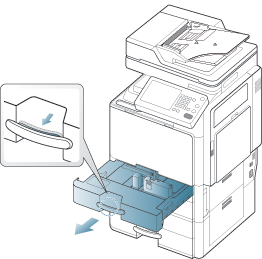
-
Нажмите на ограничитель длины бумаги и вытяните его до конца лотка.
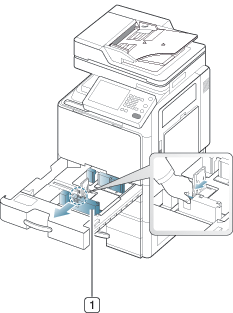
-
Ограничитель длины бумаги
-
-
Нажмите на ограничитель ширины бумаги и вытяните его до конца лотка.
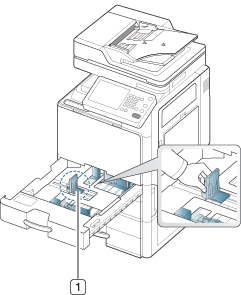
-
Ограничитель ширины бумаги
-
-
Перед загрузкой согните стопку бумаги в обоих направлениях и раскройте веером край пачки, чтобы отделить страницы друг от друга.
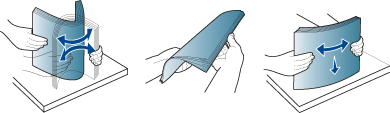
-
Загрузите бумагу в лоток стороной для печати вверх.
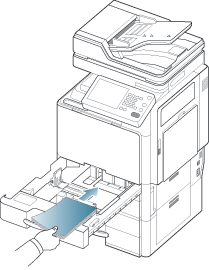
-
Установите направляющую длины бумаги в нужное положение.
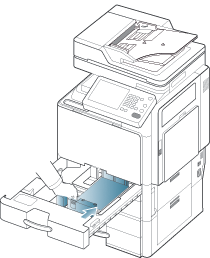
-
Загрузив бумагу в лоток, придвиньте ограничитель ширины так, чтобы он слегка касался края стопки. Не прижимайте ограничитель слишком плотно, это может привести к выгибанию бумаги.
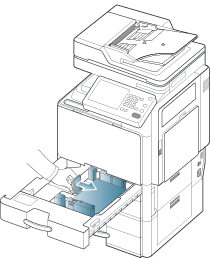
![[Note]](../common/note.png)
-
Не нажимайте слишком сильно на ограничитель: это может привести к перекосу бумаги.
-
Если не отрегулировать положение ограничителя ширины, может произойти замятие бумаги.
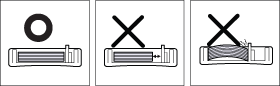
![[Note]](../common/note.png)
Не перегружайте лоток. В противном случае может произойти замятие. Убедитесь, что высота стопки не превышает высоту индикатора максимальной загрузки внутри лотка.

-
Индикатор загрузки
-
-
Зафиксируйте ограничитель длины бумаги в нужном положении нажатием переключателя. Для загрузки бумаги другого формата разблокируйте переключатель.
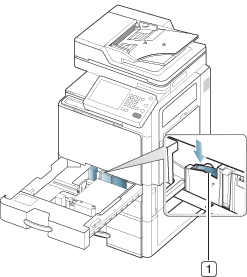
-
Блокирующий переключатель
-
-
Задвиньте лоток в устройство.
Перед печатью документа назначьте соответствующий размер и тип бумаги для лотка.
Инструкции по выбору размера и типа бумаги с помощью панели управления (см. в Настройка лотков).
Стандартный лоток и дополнительный двойной кассетный лоток имеют функцию автоматического определения бумаги различных форматов (см. Формат бумаги определяется автоматически).
Если в окне настроено , автоматически появляется окно подтверждения (см. Настройка сообщения о подтверждении лотка).
Проверьте, определены ли лотком формат и тип бумаги. Формат и тип бумаги при необходимости можно задать непосредственно в окне подтверждения, если устройство не может их определить.
![[Note]](../common/note.png)
Для некоторых типов бумаги отображаются аббревиатуры. — Tabloid Extra, и — Executive и Statement соответственно.
![[Note]](../common/note.png)
-
При возникновении проблем с подачей бумаги следует проверить соответствие бумаги спецификациям (см. Характеристики материала для печати ). Затем попытайтесь подавать бумагу в многофункциональный лоток по одному листу (см. Многоцелевой лоток).
-
Параметры печати, установленные в драйвере устройства, имеют приоритет над параметрами, заданными с панели управления.
Печать из приложения:
-
Откройте приложение и выберите меню печати.
-
Откройте окно (см. Доступ к настройкам печати).
-
Откройте вкладку в окне и выберите подходящий тип, размер и источник бумаги.
-
Нажмите кнопку .
-
Начните печать из приложения.
-
-
Можно увеличить количество загружаемой в принтер бумаги путем установки податчика бумаги повышенной емкости. Дополнительный лоток вмещает до 2000 листов бумаги.
![[Note]](../common/note.png)
|
|
|
В податчик бумаги повышенной емкости можно загружать только бумагу формата A4 или Letter. |
![[Caution]](../common/caution.png)
|
|
|
Использование фотобумаги или мелованной бумаги может привести к неисправностям и необходимости ремонта. Гарантийные обязательства или соглашения об обслуживании на такой ремонт не распространяются. |
-
Нажмите на фиксатор в ручке и вытяните лоток.
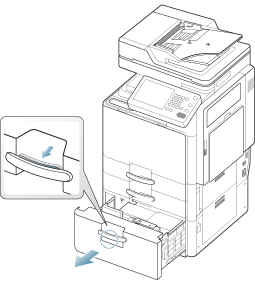
-
Перед загрузкой согните стопку бумаги в обоих направлениях и раскройте веером край пачки, чтобы отделить страницы друг от друга.
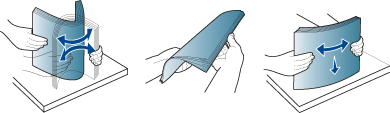
-
Загрузите бумагу в лоток стороной для печати вверх.
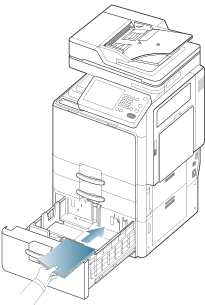
![[Note]](../common/note.png)
Выровняйте стопку бумаги и аккуратно загрузите ее в правую часть лотка. В противном случае может произойти замятие бумаги.
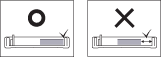
-
Загрузите бумагу в левую часть лотка стороной для печати вверх. Левая часть лотка вмещает до 1000 листов обычной бумаги.
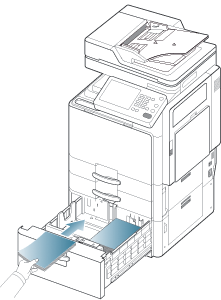
![[Note]](../common/note.png)
-
Не перегружайте лоток. В противном случае может произойти замятие. Убедитесь, что высота стопки не превышает высоту индикатора максимальной загрузки внутри лотка.
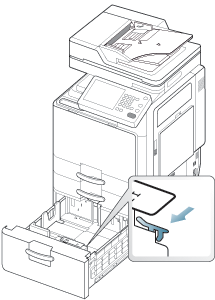
-
После того как бумага в правой части лотка будет израсходована, направляющая автоматически передвинет бумагу из левой части лотка в правую.

-
-
Задвиньте лоток в податчик бумаги повышенной емкости.
Перед печатью документа назначьте соответствующий размер и тип бумаги для лотка.
Инструкции по выбору размера и типа бумаги с помощью панели управления (см. в Настройка лотков).
В многоцелевой лоток можно помещать материалы для печати различного размера и типа, такие как почтовые открытки, карточки для заметок и конверты. Он также удобен для печати отдельных страниц на цветной бумаге.
-
Помещайте в многоцелевой лоток материалы одного размера, типа и плотности.
-
Во избежание замятия не добавляйте бумагу в многоцелевой лоток во время печати, если там еще остается бумага. Эта рекомендация распространяется и на другие материалы для печати.
-
Вставляйте материалы в лоток стороной для печати вниз верхним краем вперед, располагая их по центру лотка.
-
Во избежание замятия бумаги и снижения качества печати загружайте только те материалы для печати, которые указаны в рекомендациях (см. Характеристики материала для печати ).
-
Следует разглаживать открытки, конверты и наклейки перед их загрузкой в многоцелевой лоток.
-
Откройте многоцелевой лоток и при необходимости вытяните удлинитель.
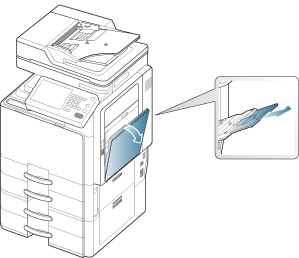
-
Перед загрузкой оригиналов согните стопку бумаги в обоих направлениях либо раскройте веером край пачки, чтобы отделить страницы друг от друга.
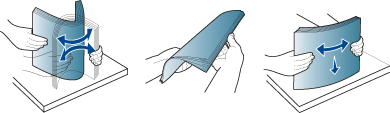
-
Загрузите бумагу в лоток стороной для печати вниз.

-
Сожмите направляющие ширины многоцелевого лотка и установите их по ширине пачки. Не рекомендуется сильно прижимать ограничители к бумаге во избежание замятия или перекоса.
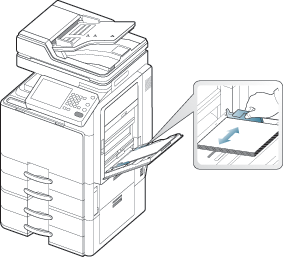
-
Для печати документа в многофункциональном лотке установите соответствующий размер и тип бумаги.
Многоцелевой лоток имеет функцию автоматического определения бумаги различных форматов (см. Формат бумаги определяется автоматически).
Инструкции по выбору размера и типа бумаги с помощью панели управления (см. в Настройка лотков).
![[Note]](../common/note.png)
Параметры печати, установленные в драйвере устройства, имеют приоритет над параметрами, заданными с панели управления.
Печать из приложения:
-
Откройте приложение и выберите меню печати.
-
Откройте окно (см. Доступ к настройкам печати).
-
Откройте вкладку в окне и выберите подходящий тип, размер и источник бумаги.
-
Нажмите кнопку .
-
Начните печать из приложения.
-
Формат бумаги определяется автоматически
Устройство автоматически определяет различные форматы бумаги. См. таблицу ниже.
|
Формат[a] |
Стандартный лоток / дополнительный двойной кассетный лоток |
Многоцелевой лоток |
Дополнительный податчик бумаги повышенной емкости |
Двусторонняя печать |
|---|---|---|---|---|
|
Letter SEF[b] |
● |
o |
Н/Д |
доступно |
|
Letter LEF[c] |
● |
● |
● |
доступно |
|
Ledger |
● |
● |
Н/Д |
доступно |
|
Legal |
● |
o |
Н/Д |
доступно |
|
Executive SEF |
o |
o |
Н/Д |
доступно |
|
Executive LEF |
Н/Д |
o |
Н/Д |
доступно |
|
Statement SEF |
● |
● |
Н/Д |
доступно |
|
Statement LEF |
Н/Д |
Н/Д |
Н/Д |
Н/Д |
|
A3 |
● |
● |
Н/Д |
доступно |
|
A4 SEF |
● |
● |
Н/Д |
доступно |
|
A4 LEF |
● |
● |
● |
доступно |
|
A5 SEF |
● |
o |
Н/Д |
доступно |
|
A5 LEF |
Н/Д |
● |
Н/Д |
Н/Д |
|
B4 |
● |
● |
Н/Д |
доступно |
|
JIS B5 SEF |
● |
● |
Н/Д |
доступно |
|
JIS B5 LEF |
Н/Д |
● |
Н/Д |
доступно |
|
A6 SEF |
Н/Д |
● |
Н/Д |
Н/Д |
|
A6 LEF |
Н/Д |
Н/Д |
Н/Д |
Н/Д |
|
ISO B5 SEF |
o |
o |
Н/Д |
доступно |
|
ISO B5 LEF |
Н/Д |
o |
Н/Д |
Н/Д |
|
Folio |
● |
o |
Н/Д |
доступно |
|
Oficio |
o |
o |
Н/Д |
доступно |
|
Tabloid Extra |
● |
o |
Н/Д |
доступно |
|
SRA3 |
Н/Д |
o |
Н/Д |
Н/Д |
|
8K |
o |
o |
Н/Д |
доступно |
|
16K |
o |
o |
Н/Д |
доступно |
|
[a] Это устройство в автоматическом режиме определяет формат бумаги для всех листов одинакового размера. [b] SEF обозначает подачу короткого края. [c] LEF обозначает подачу длинного края. |
||||
(●: определено, o: не определено, Н/Д: загрузить бумагу в лоток нельзя.)
В следующей таблице указаны типы материалов для каждого из лотков.
![[Note]](../common/note.png)
|
|
|
При использовании специальных материалов рекомендуется подавать по одной единице материала за раз. Проверьте максимальное количество материала для каждого лотка (см. Характеристики материала для печати ). |
|
Типы |
Стандартный лоток / дополнительный двойной кассетный лоток |
Дополнительный податчик бумаги повышенной емкости[a] |
Многоцелевой лоток |
|---|---|---|---|
|
|
О |
О |
О |
|
|
О |
О |
О |
|
|
О |
О |
О |
|
|
X |
X |
О |
|
|
О |
О |
О |
|
|
О |
О |
О |
|
|
О |
О |
О |
|
|
О |
О |
О |
|
|
О |
О |
О |
|
|
О |
О |
О |
|
|
О |
X |
О |
|
|
О |
X |
О |
|
|
О |
О |
О |
|
|
О |
О |
О |
|
|
О |
X |
О |
|
|
X |
X |
О |
|
|
X |
X |
О |
|
|
X |
X |
О |
|
|
X |
X |
О |
|
|
О |
X |
О |
|
[a] Дополнительный податчик бумаги повышенной емкости поддерживает только формат бумаги A4 и Letter. |
|||
Типы материалов показаны в окне . Параметр «Тип бумаги» позволяет указать тип бумаги, загружаемой в лоток. Его можно выбрать из списка. Параметр позволяет добиться наилучшего качества печати. Если не выбрать тип бумаги, можно не получить желаемого качества печати.
-
: 71–90 г/м2, обычная бумага.
-
плотная бумага: 91–105 г/м2, плотная бумага.
-
Особоплотная: 106–175 г/м2, плотная бумага.
-
Сверхплотная бумага 1: 176–216 г/м2, плотная бумага.
-
Сверхплотная бумага 2: 217–253 г/м2, плотная бумага.
-
тонкая бумага: 60–70 г/м2, тонкая бумага.
-
: 105–120 г/м2.
-
: 75–90 г/м2, с цветным фоном.
-
: 120–150 г/м2, наклейка.
-
: 138–146 г/м2, прозрачная пленка.
-
: 75–90 г/м2, конверт.
-
: 75–90 г/м2, готовая форма.
-
хлопковая: 75–90 г/м2, хлопковая бумага.
-
: 60–90 г/м2, вторичная бумага.
-
70–90 г/м2, для длительного хранения, например, в архивах.
-
: 70–90 г/м2.
-
: 70–90 г/м2.
-
: 105–163 г/м2, картон.
-
: 170–216 г/м2, картон.
-
: 106–169 г/м2, глянцевая бумага.
-
: 170–253 г/м2, глянцевая бумага.
Результаты печати на конвертах зависят от их качества.
Для печати конверты помещаются клапаном вверх.
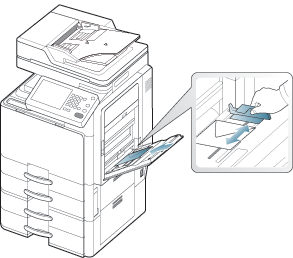
-
При выборе конвертов обращайте внимание на указанные ниже характеристики.
-
Вес: плотность бумаги конверта не должна превышать 90 г/м2, в противном случае может произойти замятие бумаги.
-
Форма: перед печатью конверты должны храниться на ровной поверхности. Волнистость конвертов не должна превышать 6 мм, а внутри них не должно быть воздуха.
-
Состояние: не используйте мятые, рваные или иным образом поврежденные конверты.
-
Температура: конверты должны выдерживать нагревание и давление, которым они подвергнутся при печати.
-
-
Используйте только хорошо склеенные конверты с острыми краями и четкими линиями сгиба.
-
Не используйте конверты с марками.
-
Не используйте конверты со скрепками, зажимами, окошками, мелованной подложкой, самоклеящимися клапанами и другими синтетическими материалами.
-
Не используйте поврежденные или плохо склеенные конверты.
-
Убедитесь, что клееные швы на обоих концах конверта достигают углов.
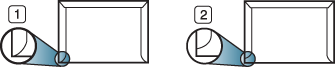
-
Допустимо
-
Недопустимо
-
-
Конверты с клейкой полосой, защищенной бумажной лентой, или с несколькими клапанами должны содержать клей, выдерживающий температуру закрепления тонера (в данном устройстве примерно 170 °C) в течение 0,1 секунды. Дополнительные клапаны и клеящие ленты могут привести к смятию, сморщиванию или замятию конверта, а также повреждению термофиксатора.
-
Для наилучшего качества печати поля должны быть не менее чем 15 мм от краев конверта.
-
Не печатайте на участках, где совмещаются швы конверта.
Во избежание повреждения устройства используйте только прозрачные пленки, предназначенные для лазерных принтеров.
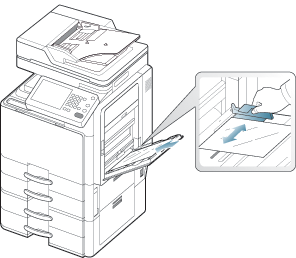
-
Прозрачные пленки должны выдерживать температуру закрепления тонера.
-
После извлечения пленок из устройства кладите их на ровную поверхность.
-
Не оставляйте неиспользованные прозрачные пленки в лотке на продолжительное время: на них могут осесть грязь и пыль, что приведет к появлению пятен во время печати.
-
Не оставляйте отпечатки пальцев на прозрачной пленке.
-
Чтобы изображение не выцветало, не подвергайте отпечатанные прозрачные пленки продолжительному воздействию солнечного света.
-
Не используйте мятые прозрачные пленки, а также пленки со скрученными или рваными краями.
-
Не используйте прозрачные пленки, отделенные от подложки.
-
Во избежание склеивания прозрачных пленок не допускайте скопления напечатанных листов в стопку.
-
Рекомендуемый материал для печати: прозрачная пленка Xerox для цветных лазерных принтеров: 3R 91331 (A4), 3R 2780 (Letter).
Загрузите бумагу в лоток стороной для печати вниз.
Во избежание повреждения устройства используйте только наклейки, предназначенные для лазерных принтеров.
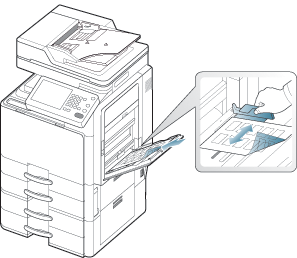
-
При выборе наклеек обращайте внимание на указанные ниже факторы.
-
Наклейки: клейкое вещество должно выдерживать температуру закрепления тонера (около 170 °C) в течение 0,1 секунды.
-
Структура: не используйте листы наклеек с открытыми участками подложки между наклейками. При наличии таких промежутков наклейки могут отделиться от листов и вызвать трудноустранимое замятие.
-
Скручиваемость: предназначенные для печати наклейки должны лежать на плоской поверхности с изгибом в любом направлении не более 13 мм.
-
Состояние: не используйте наклейки со складками, пузырьками и другими признаками отделения от подложки.
-
-
Между наклейками не должно быть промежутков с нанесенным клеем, так как в этом случае при печати они могут отделиться от подложки, что приведет к замятию. Кроме того, клей может повредить компоненты устройства.
-
Не пропускайте лист наклеек через устройство более одного раза: клейкая подложка рассчитана только на одно прохождение через устройство.
-
Не используйте наклейки, отделяющиеся от подложки, а также мятые, с пузырьками или поврежденные.
-
Не загружайте в устройство бумагу, если между наклейками нет промежутка, расположенного в направлении подачи бумаги. В противном случае может произойти замятие бумаги.
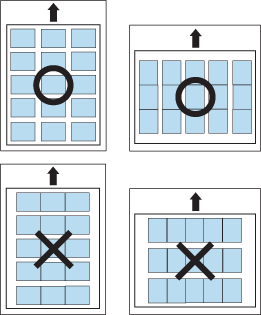
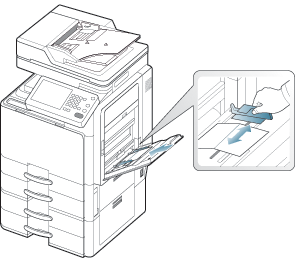
-
Не используйте для печати материалы шириной менее 98 мм и длиной менее 148 мм.
-
В приложении следует установить поля не менее 6,4 мм от краев материала.
|
Односторонняя |
Двусторонняя |
|
|---|---|---|
|
Стандартный лоток/ Дополнительный двойной кассетный лоток |
Лицевой стороной вверх 
|
Лицевой стороной вниз 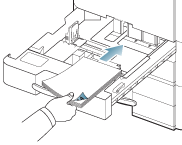
|
|
Многоцелевой лоток |
Лицевой стороной вниз 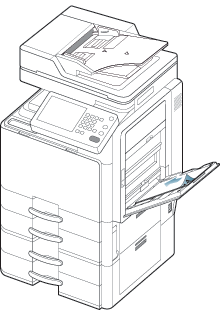
|
Лицевой стороной вверх 
|
-
Готовые формы должны быть отпечатаны с использованием термостойких красок, которые не растекаются, не испаряются и не выделяют вредные вещества, находясь под воздействием температуры закрепления тонера (около 170 °C) в течение 0,1 секунды.
-
Чернила готовых форм должны быть негорючими и не должны неблагоприятно воздействовать на ролики принтера.
-
Храните формы в герметичной упаковке во избежание их деформации.
-
Перед загрузкой готовой формы удостоверьтесь, что печатная краска на бумаге сухая. Во время закрепления тонера влажная краска может размазаться, что снизит качество печати.
![[Note]](../common/note.png)
|
|
|
Загружайте бумагу в многоцелевой лоток по одному листу глянцевой стороной вниз. |
-
Рекомендуемый материал для печати: только глянцевая бумага (Letter) марки HP Brochure Paper (код: Q6611A).
-
Рекомендуемый материал для печати: только глянцевая бумага (A4) марки HP Superior Paper 160 glossy (код: Q6616A).
После загрузки бумаги в лоток следует указать ее размер и тип на экране дисплея. При печати с компьютера задайте размер и тип бумаги в используемом приложении (см. Доступ к настройкам печати).
![[Note]](../common/note.png)
|
|
|
Параметры печати, заданные в драйвере устройства, имеют приоритет над параметрами, установленными на экране дисплея. |
Выбор размера бумаги
-
Выберите > > > необходимый лоток на экране дисплея.
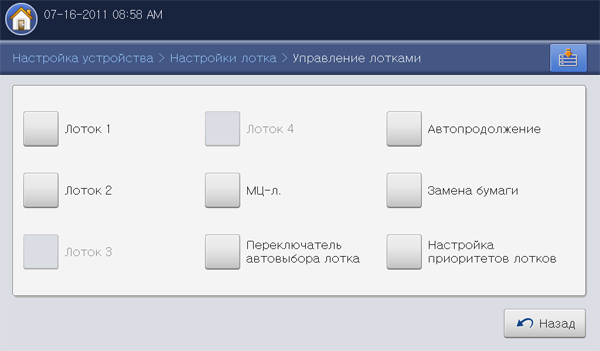
-
Нажмите и выберите формат бумаги.
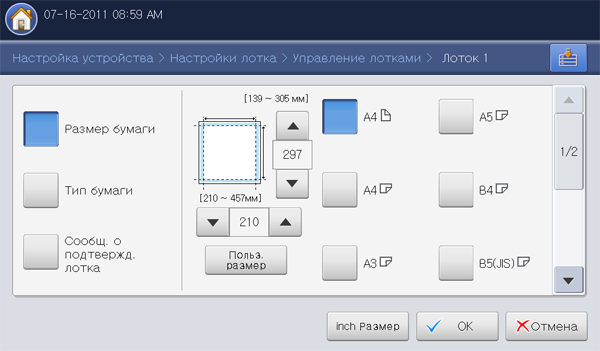
-
Вид листа бумаги можно изменить, нажав на экране кнопку или . Лист бумаги на экране разделен на доступные на этом устройстве типы форматов A/B и Letter.
-
Если нет необходимости указывать какой-либо конкретный размер, или если вы хотите использовать бумагу нестандартного размера, для задания размера оригинала используйте стрелки с узловыми точками. Можно также установить и сохранить нестандартный размер с помощью кнопки . При необходимости вы сможете выбрать нестандартный размер в любое время.
-
-
Нажмите кнопку , чтобы сохранить изменения.
Выбор типа бумаги
-
Выберите > > > необходимый лоток на экране дисплея.
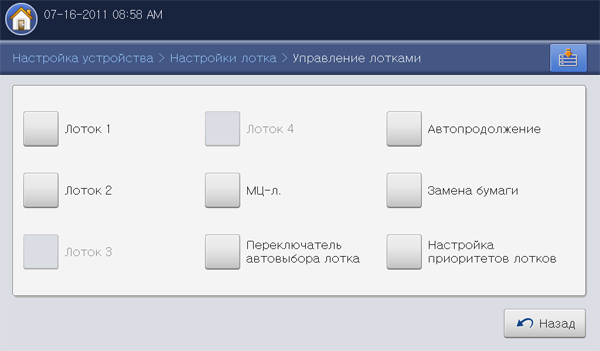
-
Нажмите и выберите тип бумаги.
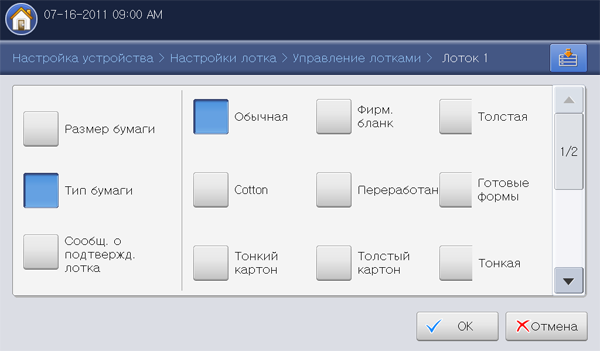
-
Нажмите кнопку .
Переключатель автовыбора лотка
Этот параметр позволяет настроить продолжение или отмену печати, когда в лотке заканчивается бумага. Например, если в лоток 1 и в лоток 2 загружена бумага одинакового размера, устройство автоматически осуществляет печать из лотка 2 после того, как в лотке 1 закончится бумага.
-
Выберите > > > .
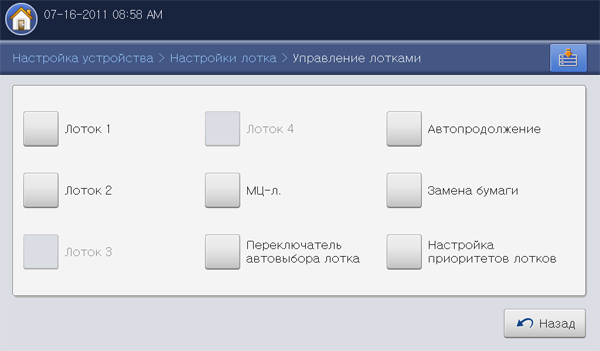
-
Нажмите кнопку .
-
Нажмите кнопку .
Автопродолжение
Этот параметр позволяет продолжить печать, если размер бумаги, заданный в параметрах настройки, и размер бумаги в лотке не совпадают. При активации этого параметра устройство будет продолжать печатать, используя бумагу такого же или большего размера. Если этот параметр отключен, устройство войдет в режим ожидания до загрузки в лоток бумаги нужного размера.
-
Выберите > > > .
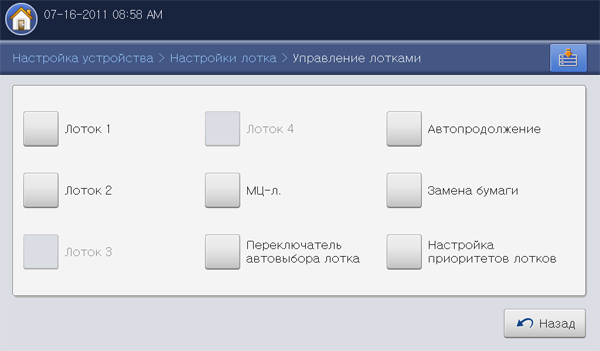
-
Нажмите кнопку .
-
Нажмите кнопку .
Замена бумаги
Если в лотке нет бумаги, указанной для задания печати, эта функция позволит выполнить печать на похожей бумаге. Например, если в лотке нет указанной бумаги формата Ledger, устройство заменит ее на бумагу формата A3.
![[Note]](../common/note.png)
|
|
|
При замене бумаги может произойти потеря изображений. |
-
Выберите > > > .
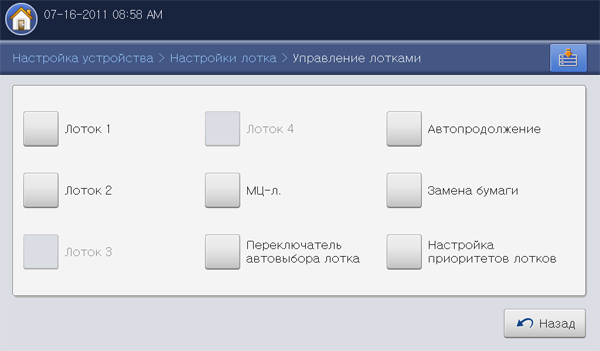
-
Нажмите кнопку .
-
Нажмите кнопку .
Настройка приоритета лотков
Если для печати не указан какой-либо конкретный лоток, то лотки будут использоваться в порядке, установленном для параметра . Если в нужном лотке нет указанной бумаги, то устройство автоматически выполнит печать на бумаге из других лотков в соответствии с установленным приоритетом.
-
Выберите > > > .
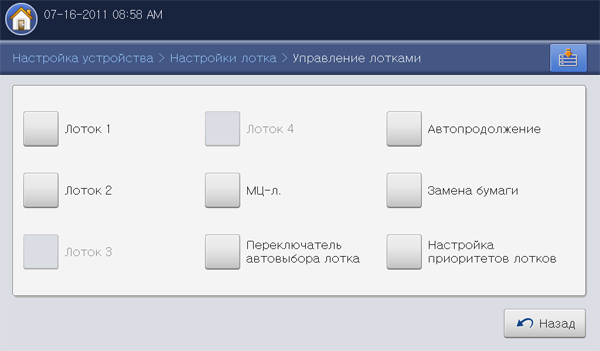
-
Выберите лоток, а затем задайте приоритет для выполнения заданий печати с помощью кнопок и .
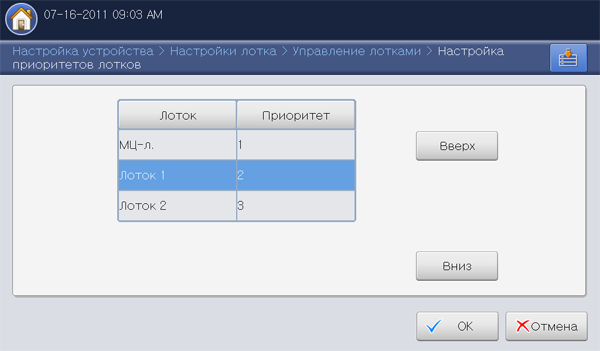
-
Нажмите кнопку .
Настройка сообщения о подтверждении лотка
Можно настроить автоматическое появление сообщения о подтверждении при загрузке бумаги в лоток. Это устройство в некоторых случаях автоматически определяет формат и тип бумаги. Формат и тип бумаги при необходимости можно задать непосредственно в окне подтверждения, если устройство не может их определить.
-
Выберите > > > необходимый лоток на экране дисплея.
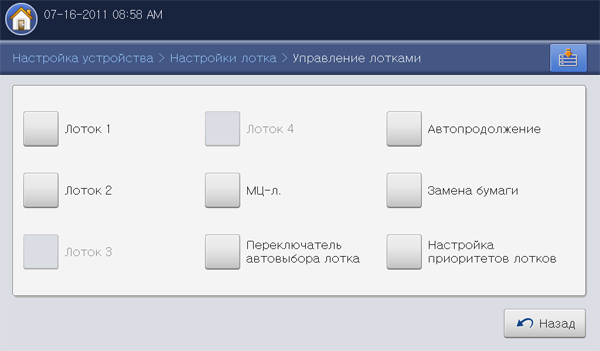
-
Нажмите кнопку .
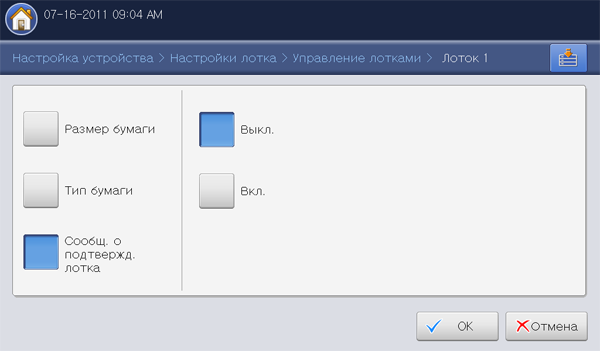
-
Нажмите кнопку .
-
Нажмите кнопку .